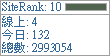[更新] Http File Server (HFS) v2.4-rc07 – 教你瞬間把電腦變成檔案伺服器(免安裝繁體中文版)
Http File Server,簡稱:HFS,它是一套簡易的架站軟體,讓你的電腦瞬間變成可以上傳、下載的檔案伺服器,它完全不需要繁雜的安裝程序,純粹就是一個小程式,執行之後就可以直接使用了,分享後大家只要用網頁瀏覽器(IE、Google Chrome、Firefox…等)來連線,整個超簡單,讓不擅長使用FTP架設伺服器的人輕鬆分享檔案,想知道怎麼分享檔案和上傳檔案,就繼續往下看教學喔!
- 時隔多年終於有時間來更新一下這套經典工具,v2.4-rc07 是目前官網論壇提供的最新版本,由本站完成繁體中文化,此版本已經沒有網頁亂碼問題,歡迎大家分享使用,如果有不夠完善的地方還請見諒。
- 有些人可能習慣使用2.3舊版本,所以保留2.3的載點。
HFS使用教學
▼下載完畢,直接開啟HFS,接下來防火牆這一個步驟要注意,如果不知道自己目前網路是什麼模式,你可以把私人網路和公用網路都打勾,然後一定要允許存取,不然別人可是無法連接到你的電腦喔!
▼如果你是用分享器,可能會看到192.168.XX.XXX類似的網址,但這個只對區域網路有效,對外部網路一定要完成下一步的動作。
▼點選單>>IP位址>>先把時實尋找更好的位址打勾>>然後在點尋找外部位址,然後你就會看到一組IP,這就是外部網路能夠連線的IP位址。
HFS如何分享檔案?
▼直接拖曳檔案到下圖紅色框框內就可以分享了。
▼如果你是拖曳指個資料夾,那它會問你是要使用真實目錄還是虛擬目錄。
說明:如果你有用到上傳檔案的功能,那一定要選真實目錄,沒用到就選虛擬目錄。
▼然後只要分享上面那個IP網址,別人就可以輕鬆的連線到你架設的HTTP網路伺服器了。
開啟HFS網頁變成亂碼?
v2.4最新版本已經沒有此問題,僅v2.3舊版本須執行以下流程。
▼網頁文字都變成亂碼,這是編碼的問題,完成下方步驟就可以解決囉,首先點一下您正在使用:簡單模式的按鈕,它會切換成專家模式。
▼然後選單>>編輯HTML範本,開啟後藍色框框內可能是空白的,點還原預設,程式碼出現後按下確定。
說明:如果要改網頁內容可以在藍色框框的地方修改HTML,修改完成你可以匯出自己的範本,方便下次可以匯入使用。
▼接下來重新整理網頁,文字就可以正常顯示囉!
HFS如何上傳檔案?
▼前提就是要先有一個真實目錄,按下右鍵選單>>上傳>>容許上傳的帳號>>任何人
說明:不一定要選任何人,你可以自己新增帳號,這樣就可以限制登入的人才有上傳檔案的權限。
▼到網頁,進入資料夾>>你會看到上傳的選項。
▼然後把你要上傳的檔案放上去,接著按下上傳檔案。
▼這樣就上傳成功了!
▼直接到電腦的資料夾就可以看到上傳的檔案囉!
如何確定HFS是否可以正常連線?
▼你可以用HFS內建的自檢功能,它可以幫你測試別人是不是可以正常連接到你的電腦。
▼檢測完畢,顯示自檢成功,就代表大家都可以正常連線到你架設的網路伺服器囉!
教學到此!
結語
HFS這套軟體已經很久了,一直覺得不錯用,所以介紹給大家,它的功能其實很多,土豆的教學只是介紹大家最常用的功能,開啟專家模式,在選單裡面你可以看到非常多的設定,新增使用者、限制流量、設定黑名單…等,大家都可以自己嘗試看看。
更新日誌:
2014-08-24 新增至本站 v2.3
2023-11-01 本站中文化更新至 v2.4-rc07